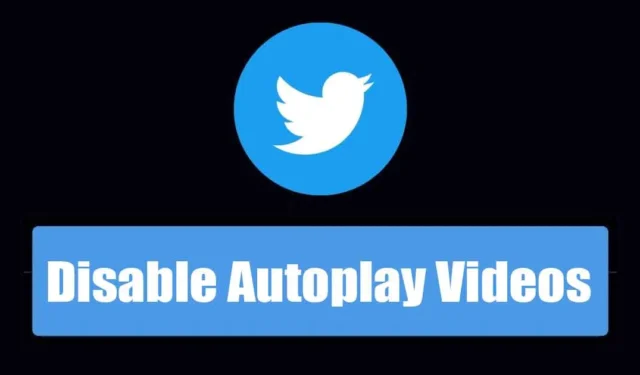
Efter at være blevet opkøbt af Elon Musk, gennemgik Twitter mange vigtige ændringer. Fra introduktionen af Twitter Blue til at opsætte en takstgrænse for visning af opslag, har Twitter set drastiske ændringer gennem årene. På trods af alle odds på platformen forblev det meste af dens funktionalitet uændret.
Twitter er stadig den største mikroblogging-platform på nettet med over tre hundrede millioner brugere over hele verden. På Twitter kan du oprette forbindelse til din yndlingsberømthed, poste tekster, poste videoer/GIF’er osv. Men den ene ting, som mange brugere ikke kan lide, er Twitter, der automatisk afspiller videoopslagene.
Hvis du er en aktiv Twitter-bruger, har du måske bemærket, at videoer, der deles på platformen, begynder at afspille automatisk, når du ruller gennem dem. Dette skyldes, at dette er standardindstillingen for Twitter, men du kan nemt ændre den for at deaktivere videoens automatiske afspilning.
Hvis du har begrænset internetbåndbredde eller bare ikke vil se Twitter-videoer, er det bedst at slå autoplay-funktionerne fra. Når videoens autoafspilning er slået fra, afspilles ingen videoer eller GIF’er, når du ruller gennem dem. Du bør deaktivere autoplay-videoer på Twitter for at spare internetbåndbredde.
Sådan slår du automatisk afspilning fra på Twitter
Så hvis du vil slå autoplay fra på Twitter, skal du fortsætte med at læse guiden. Nedenfor har vi delt nogle enkle trin til at slå autoplay fra på Twitter til desktop & mobil. Lad os komme igang.
1. Sådan slår du Autoplay fra på Twitter Desktop
Hvis du bruger webversionen af Twitter, skal du følge disse enkle trin for at deaktivere autoplay videoer på Twitter til desktop. Her er, hvad du skal gøre.
1. Start din foretrukne webbrowser på din computer.
2. Besøg derefter Twitter-webstedet og log ind på din konto.
3. Når du er logget ind, skal du klikke på ikonet Mere i venstre sidebjælke.

4. I menuen, der vises, skal du vælge Indstillinger og support.

5. Klik derefter på Indstillinger og privatliv.

6. På Indstillinger og privatliv skal du klikke på Tilgængelighed, visning og sprog.

7. Klik nu på Dataforbrug.

8. Klik på Autoplay og indstil den til Aldrig.

Det er det! Sådan kan du slå autoplay-videoer fra på Twitter-webstedet.
Sådan slår du automatisk afspilning af videoer fra på Twitter Mobile
Hvis du bruger Twitter-mobilappen til at se indholdet, der deles på platformen, skal du følge disse trin. Her er nogle enkle trin til at deaktivere autoplay på Twitter-mobilappen.
1. Åbn først Twitter-appen på din Android eller iPhone.
2. Når appen åbner, skal du logge ind på din konto. Stryg derefter til højre for at åbne sidemenuen og tryk på Indstillinger og support.

3. På Indstillinger og privatliv skal du trykke på Tilgængelighed, skærm og sprog .

4. På den næste skærm skal du trykke på Databrug.

5. Tryk derefter på Video Autoplay. På den prompt, der vises, skal du vælge Aldrig.

Det er det! Sådan kan du slå video-autoplay fra på Twitter-mobilappen.
Så disse er nogle enkle trin til at slå autoplay fra på Twitter-skrivebordet & mobil. Når du har foretaget ændringerne, afspilles videoerne ikke automatisk, når du ruller gennem feedet. Fortæl os, hvis du har brug for yderligere hjælp til at deaktivere Twitter-video autoplay.




Skriv et svar